Personnalisation Android - sauvegarder la vie de la batterie et l'utilisation de données avec les paramètres sécurisés
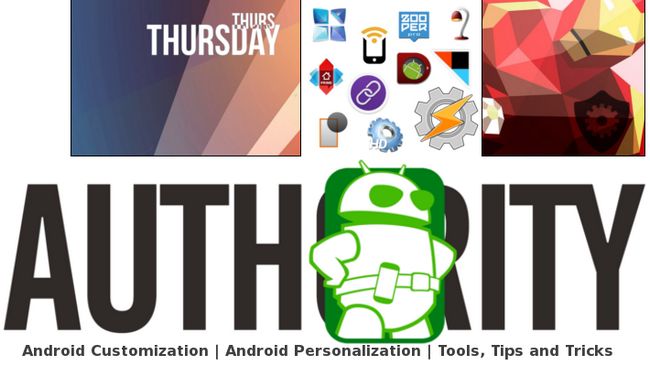
La semaine dernière sur notre Personnalisation Android série, nous avons traversé quelques moyens simples à mettre Tasker de travailler sur vous permet d'économiser un peu de vie de la batterie. Je dois admettre que éteindre le WiFi, Bluetooth et contexte Sync seulement beaucoup pour votre appareil, donc nous allons plonger un peu plus profondément.
Paramètres de sécurité fonctionne comme un plug-in pour les applications de personnalisation comme Locale, Lama et, mon préféré, Tasker. Prouver que Tasker ne peut pas tout faire, Paramètres de sécurité plonge dans le contrôle de certains des paramètres du système que Tasker ne pas encore touche pas, comme le contrôle des données mobiles, certaines options de développement, le mode Avion, les paramètres de sécurité de verrouillage de l'écran et plus encore.
Paramètres de sécurité brise actions dans plusieurs catégories. Tout d'abord, vous aurez une bonne sélection d'options sur la version gratuite, et pour un petit achat in-app, vous pouvez déverrouiller un beau terrain supplémentaire. De là, les catégories sont contrôlés par la configuration de votre appareil. Enraciné téléphones acquérir un grand nombre de nouveaux outils et il ya même des contrôles spécifiques visant ROM personnalisées.
Pour aujourd'hui, nous allons nous en tenir avec les options gratuites.
Avant de commencer
Aujourd'hui, vous aurez besoin d'avoir Tasker installé sur votre appareil, ce qui est 2,99 $ dans le Play Store de Google. Une fois que fonctionne, vous aurez également besoin Paramètres de sécurité, également trouvé dans le Play Store. Paramètres de sécurité est libre d'installer, puis a un achat in-app de 1,50 $ pour déverrouiller les fonctionnalités haut de gamme que nous ne serons pas utilisons aujourd'hui.
Installez TaskerInstaller les paramètres sécurisés
Réduire la consommation de la batterie en éteignant Mobile Data
Encore une fois, je l'ai choisi une action qui offre une quantité limitée de l'épargne de la batterie. Cependant, avec l'avantage supplémentaire d'éteindre Mobile Data pour ceux qui ne disposent pas de plans de données importantes, cela est un excellent projet pour vous montrer comment utiliser Param sécurisés avec Tasker.
Je vais laisser à vous de frapper tôt Personnalisation Android projets Tasker pour voir comment Tasker obtenir commencé, trouver votre chemin dans l'onglet Tâches et de commencer une nouvelle tâche d'éteindre votre Mobile Data.
Dans votre tâche, appuyez sur le "+" pour ajouter une nouvelle action.
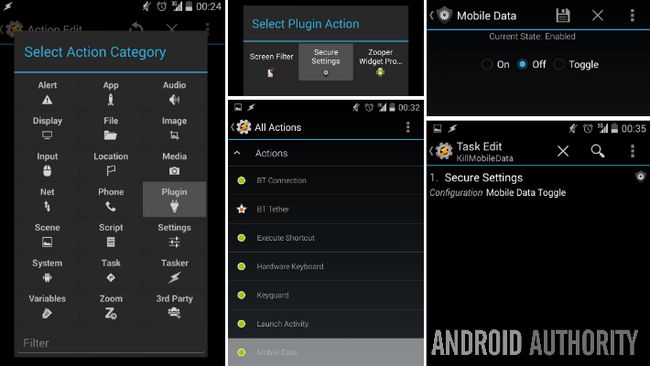
Choisir Brancher.
Choisir Paramètres de sécurité.
Appuyez sur le icône crayon à droite de Configuration.
Robinet Actes pour développer la liste.
Choisir Données mobiles.
Vous pouvez choisir Off, mais je serai choix Basculer pour mes besoins. De cette façon, je ne dispose pas de créer une nouvelle tâche à tourner Mobile Data retour plus tard.
Appuyez sur le Sauvegarder icône en haut à droite.
Appuyez sur le système Arrière bouton pour sauvegarder et quitter.
Que faire avec mon tueur Mobile Data tâche?
La semaine dernière, je vous ai traversé l'idée de éteignant caractéristiques pendant que vous dormez, qui est un point de départ idéal pour éteindre Mobile Data. Je ai également discuté la mise en votre pouvoir saper les paramètres d'un calendrier.
Si vous avez décidé de suivre la semaine dernière et définir vos Contexte paramètres de synchronisation pour l'activer pendant quelques minutes toutes les deux heures, cela est où vous pouvez avoir besoin d'utiliser un autre horaire pour votre Mobile Data. Suivez le long tutoriel de la semaine dernière pour les étapes, mais vous souhaitez activer Mobile Data d'une minute ou deux avant de vous tourner sur fond Sync. Ensuite, tournez Mobile Data marche arrière quelques minutes après avoir allumé Contexte Sync de nouveau.
Une des méthodes les plus courantes de contrôle de données mobile est de l'avoir éteint lorsque votre appareil se connecte à votre domicile (ou de travail) des réseaux WiFi. Jetons un coup d'œil à la façon dont le profil est configuré: (Note: ce sera plus facile à faire quand vous êtes réellement à portée de votre réseau Wi-Fi de la maison.)
Ouvrez Tasker et la tête vers l'onglet Profils.
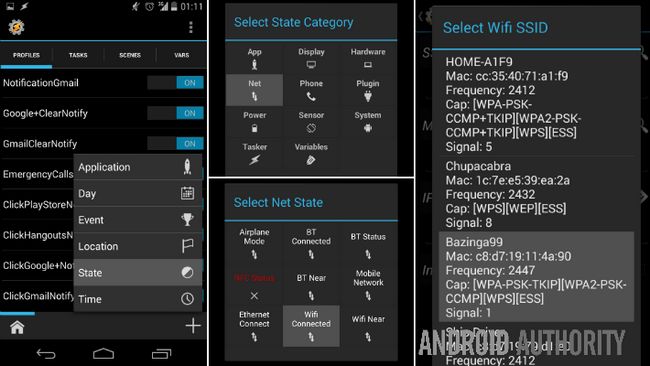
Appuyez sur le "+"Pour créer un nouveau profil et lui donner un nom unique et concis, je vais appeler le mien"HomeWiFi."
Choisir Etat.
Choisir Net.
Choisir WiFi Connecté (ou WiFi Près.)
Appuyez sur le icône Loupe à droite de SSID, puis choisissez votre réseau domestique. Alternativement, vous pouvez simplement taper le nom de votre maison, ou de travail, réseau WiFi.
Tapez votre système Arrière bouton pour sauvegarder et quitter.
Choisi ton "Tuer / ToggleMobileData«Tâche, ou ce que vous avait nommé il.
Si vous avez utilisé le "Off" mise en configuration de vos Paramètres de sécurité, veillez à ajouter maintenant un Groupe de sortie à votre profil qui tourne Mobile Data dos lorsque vous vous déconnectez de votre réseau WiFi choisie. Si vous avez utilisé l'option bascule, tout simplement jouer avec les choses et ajouter la même tâche comme une Sortie tâche que si nécessaire.
Et après
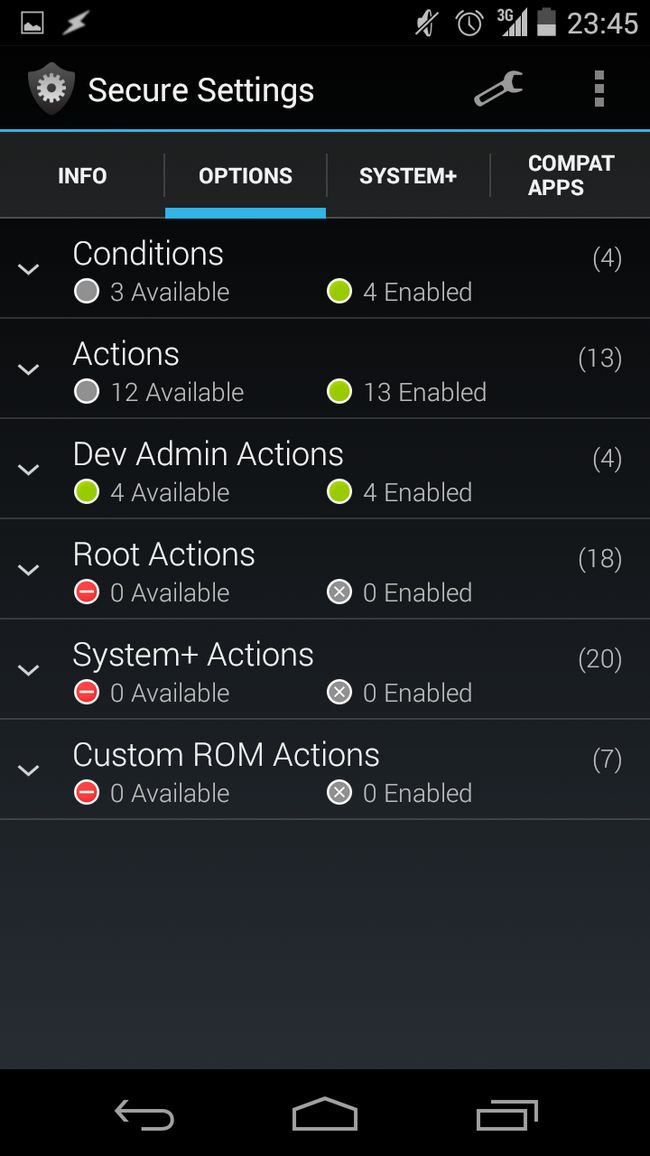 Chaque périphérique et du réseau est un peu différent. S'il vous plaît assurez-vous de passer du temps avec votre configuration et voir ce qui fonctionne le mieux pour votre vie de la batterie. Vous pouvez constater que votre WiFi tue votre batterie à deux fois le rythme de votre connexion mobile, auquel cas, le tutoriel d'aujourd'hui ne serait pas vous servir tout ce que bien.
Chaque périphérique et du réseau est un peu différent. S'il vous plaît assurez-vous de passer du temps avec votre configuration et voir ce qui fonctionne le mieux pour votre vie de la batterie. Vous pouvez constater que votre WiFi tue votre batterie à deux fois le rythme de votre connexion mobile, auquel cas, le tutoriel d'aujourd'hui ne serait pas vous servir tout ce que bien.
Une fois de plus, nous avons seulement couvertes par une seule et simple, aspect de la réduction de l'utilisation de la batterie. Soyez sûr de jouer avec tous ces outils dans Tasker et d'explorer pour plus d'optimiser votre appareil. Aussi, restez à l'écoute, les techniques d'économie de la batterie sont importants pour nous, nous aurons plus pour vous dans l'avenir, en particulier, nous avons seulement gratté la surface de la Paramètres Plugin sécurisé, nous avons l'intention de plonger dans la prime et la racine Caractéristiques sur la route .
La semaine prochaine
Nous avons fait tellement de taper sur nos appareils Android derniers temps, nous allons jeter un oeil à claviers. Si vous utilisez le Google clavier, vérifier la semaine prochaine sur notre Personnalisation Android série comme nous plonger dans les paramètres du clavier. Peut-être que vous aimez le retour haptique, ne veulent pas le clavier émet un bip à chaque pression de touche, ou peut-être que vous venez de ne aimez la couleur blanche plus récente et que vous voulez certains dos bleu dans votre vie, nous vous brancher.
Comment gérez-vous vos données mobiles a besoin de votre appareil?






